静态路由和默认路由的配置
Posted
tags:
篇首语:本文由小常识网(cha138.com)小编为大家整理,主要介绍了静态路由和默认路由的配置相关的知识,希望对你有一定的参考价值。
一、静态路由的配置下边实验对该拓扑图进行配置
实验目标:配置静态路由,实现全网互通
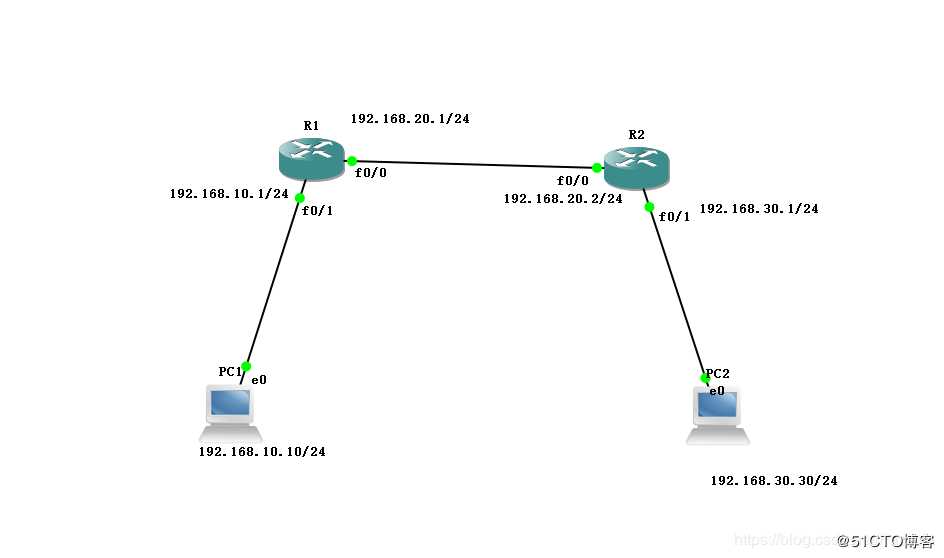
1、配置路由器R1
进入接口f0/0,配置IP,并开启。
进入接口f0/1,配置IP,并开启。
设置静态路由。
conf t
int f0/0
ip address 192.168.20.1 255.255.255.0
no shut
int f0/1
ip add 192.168.10.1 255.255.255.0
no shut
exit
ip route 192.168.30.0 255.255.255.0 192.168.20.2
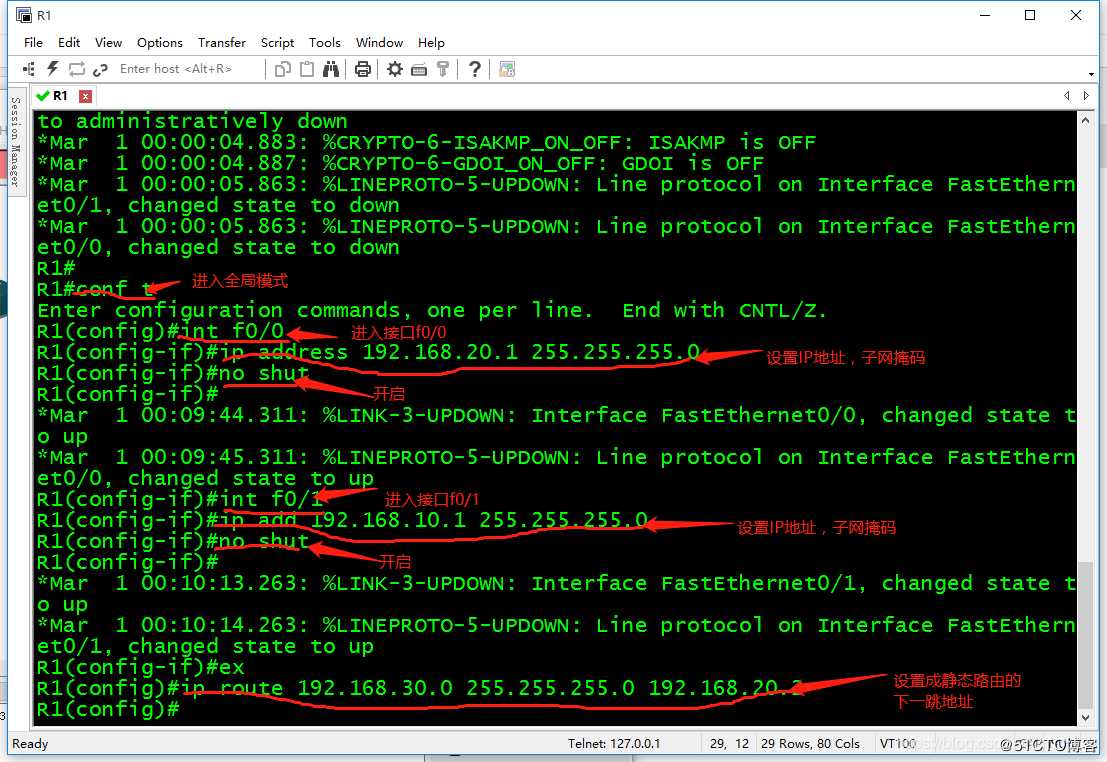
查看PC1的路由表
do show ip route
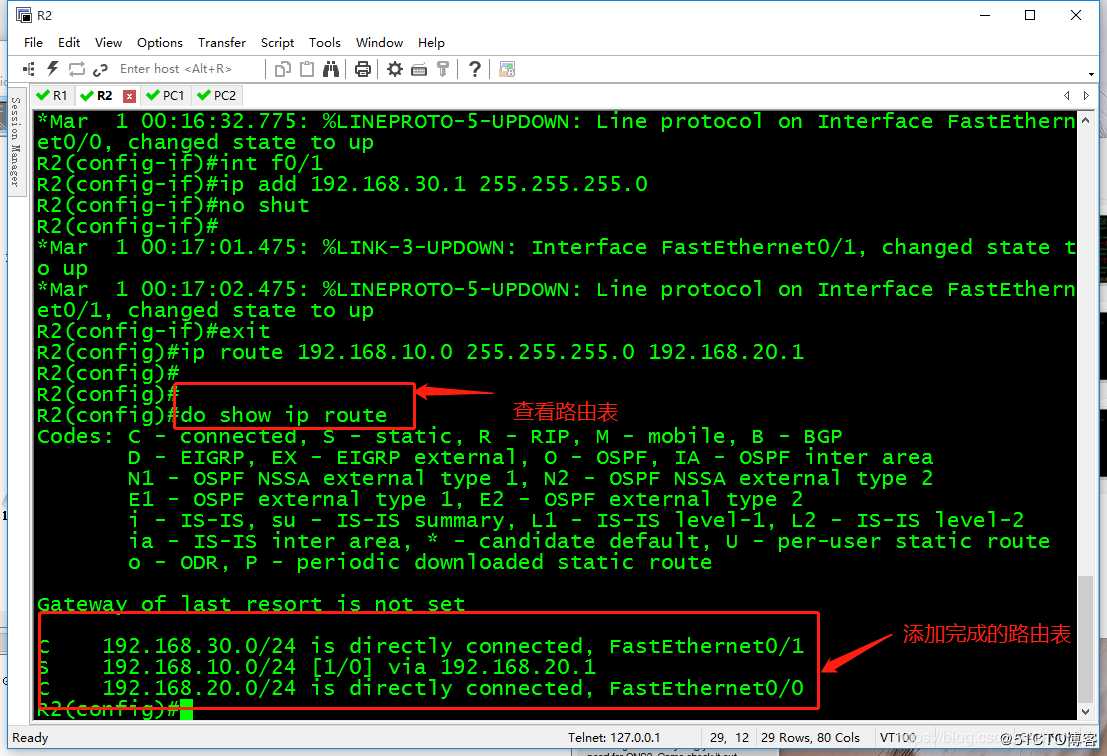
2、配置路由器R2
进入接口f0/0,配置IP,并开启。
进入接口f0/1,配置IP,并开启。
设置静态路由。
conf t
int f0/0
ip address 192.168.20.2 255.255.255.0
no shut
int f0/1
ip add 192.168.30.1 255.255.255.0
no shut
exit
ip route 192.168.10.0 255.255.255.0 192.168.20.1
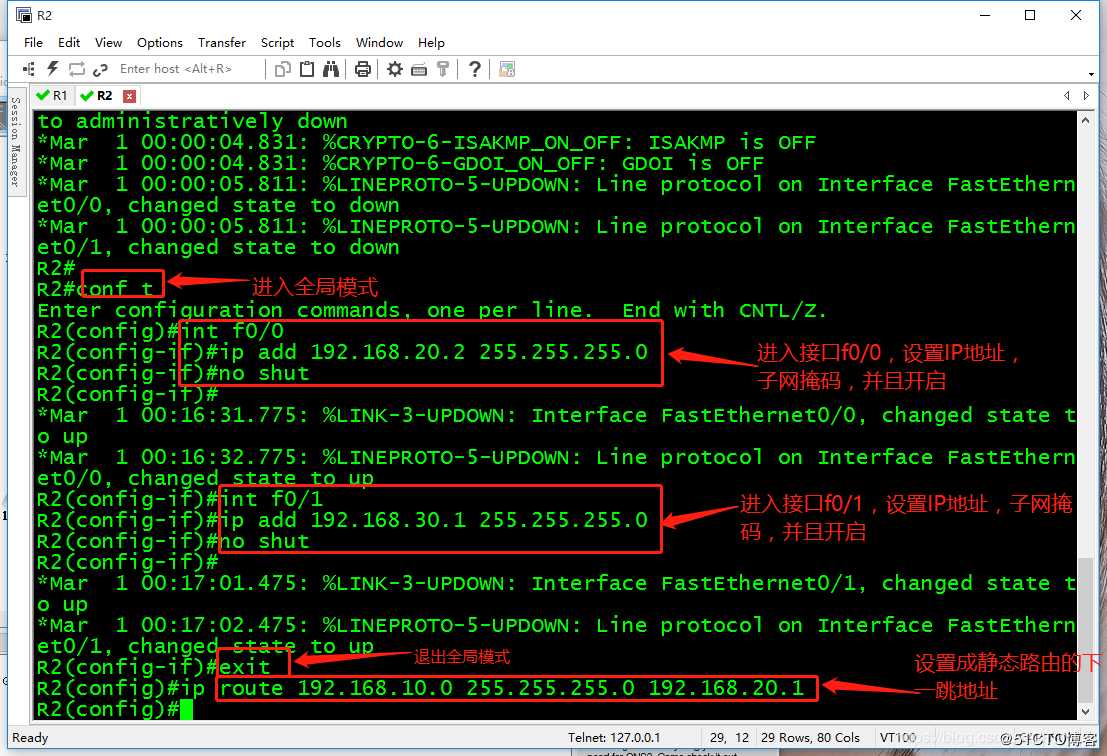
查看PC2的路由表
do show ip route
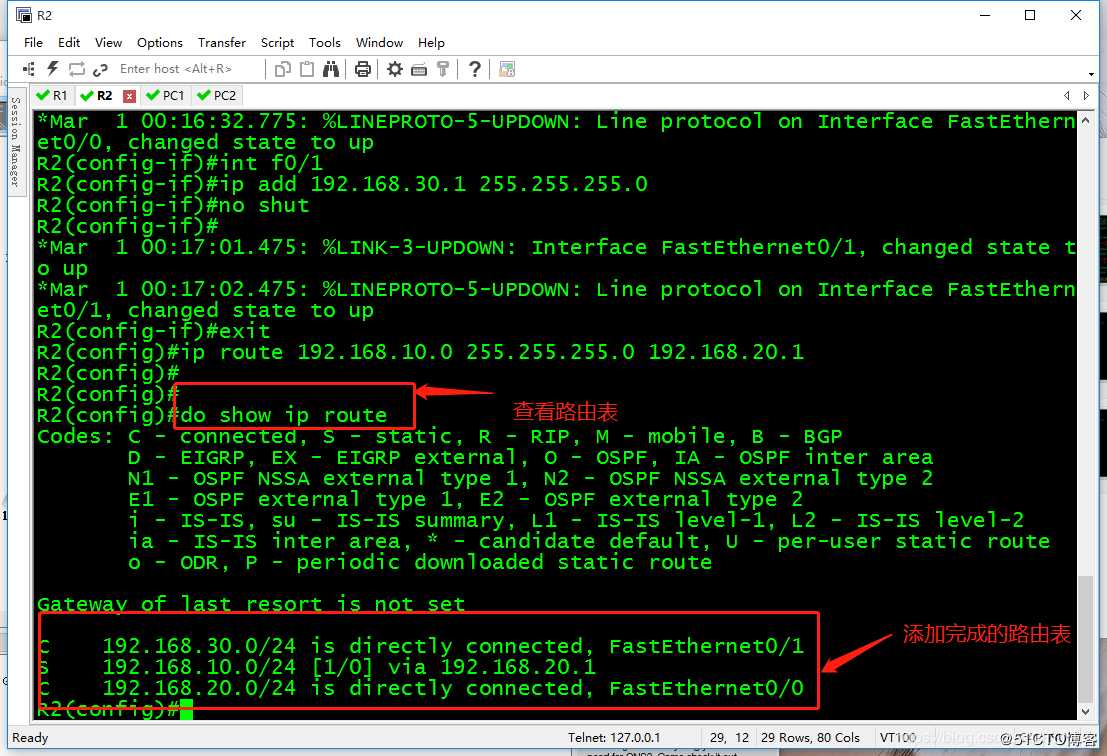
3、配置PC1的IP地址和网关
ip 192.168.10.10 192.168.10.1
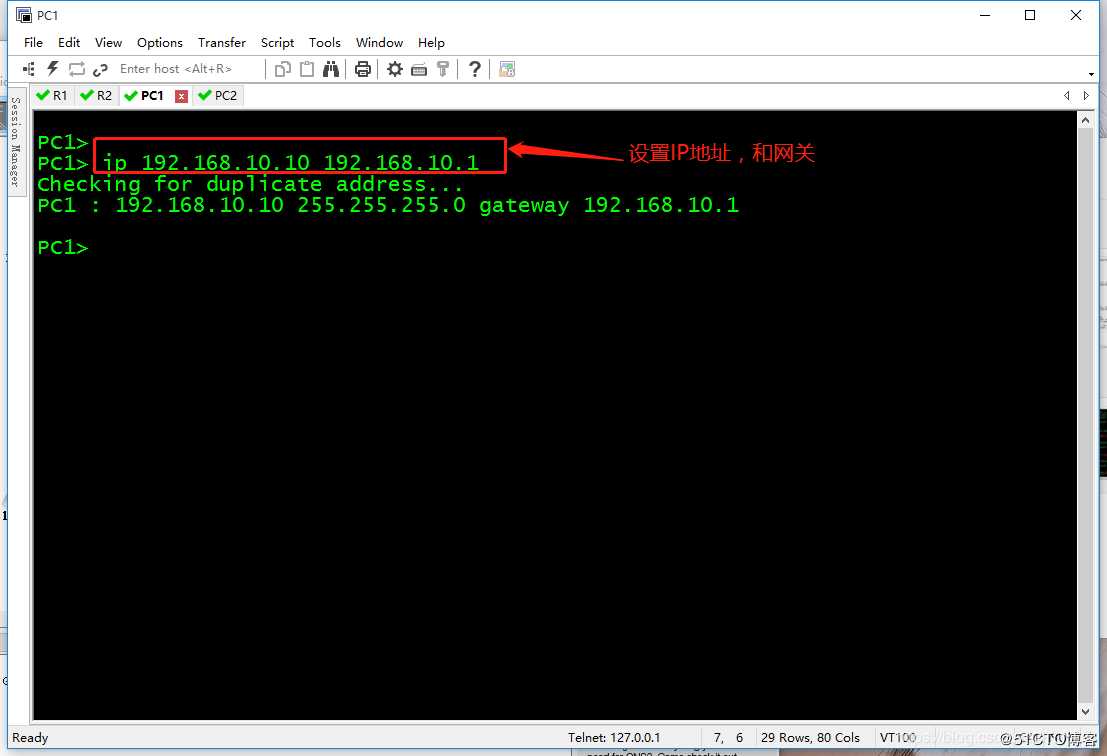
4、配置PC2的IP地址和网关
ip 192.168.30.30 192.168.30.1
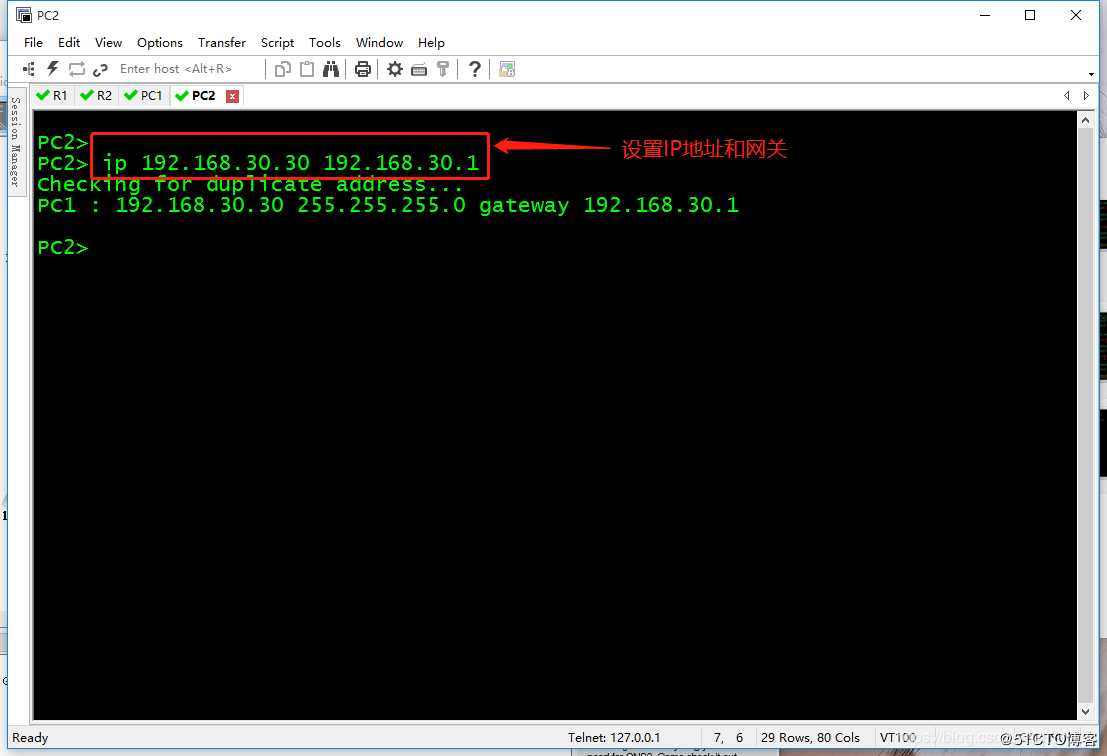
5、测试PC1,PC2之间的互通情况。
ping 192.168.10.10
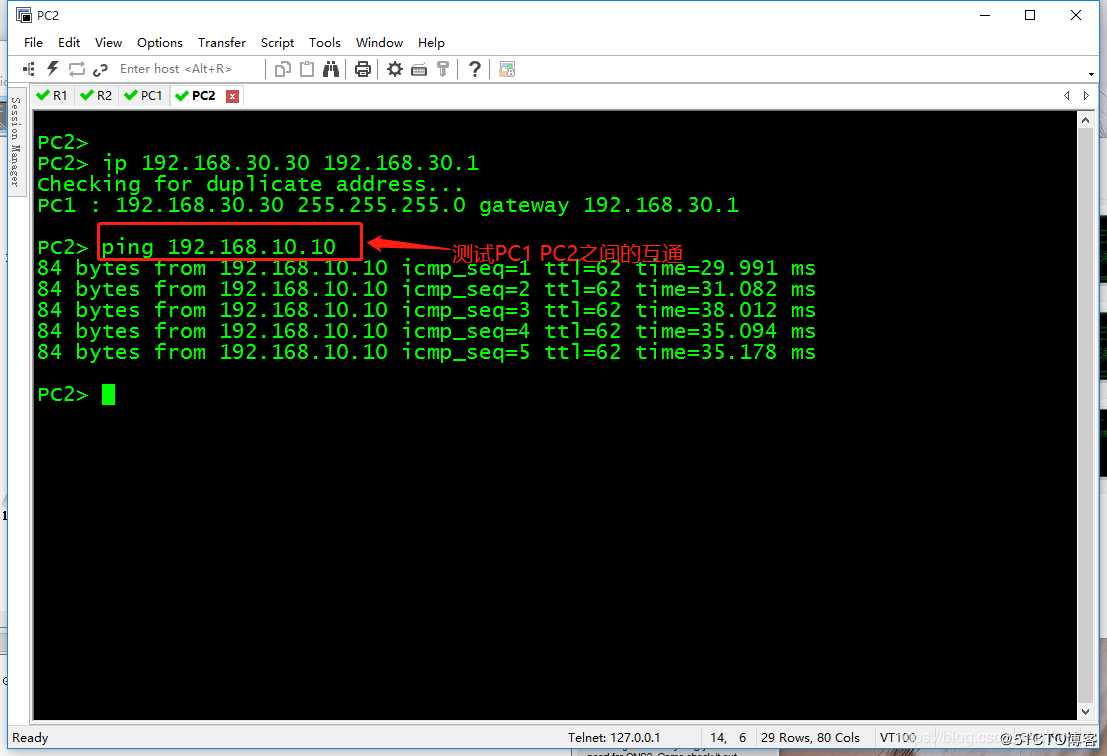
6设置R1的路由模式为默认路由
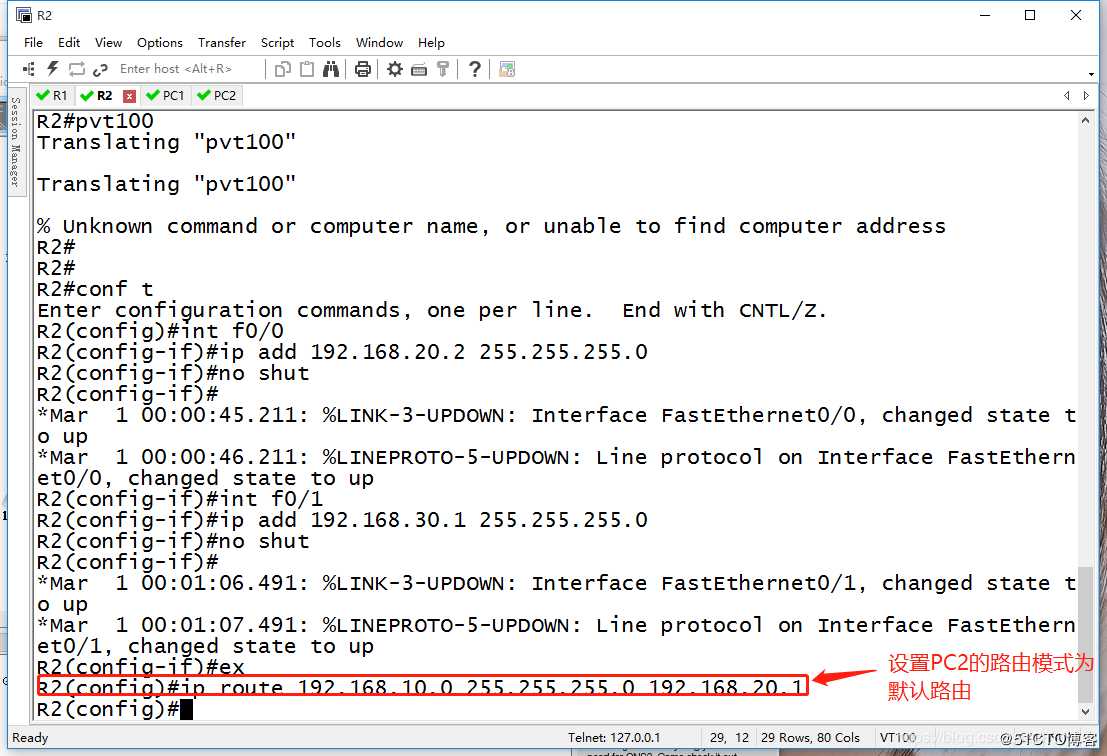
7、查看PC1\PC2 的连接情况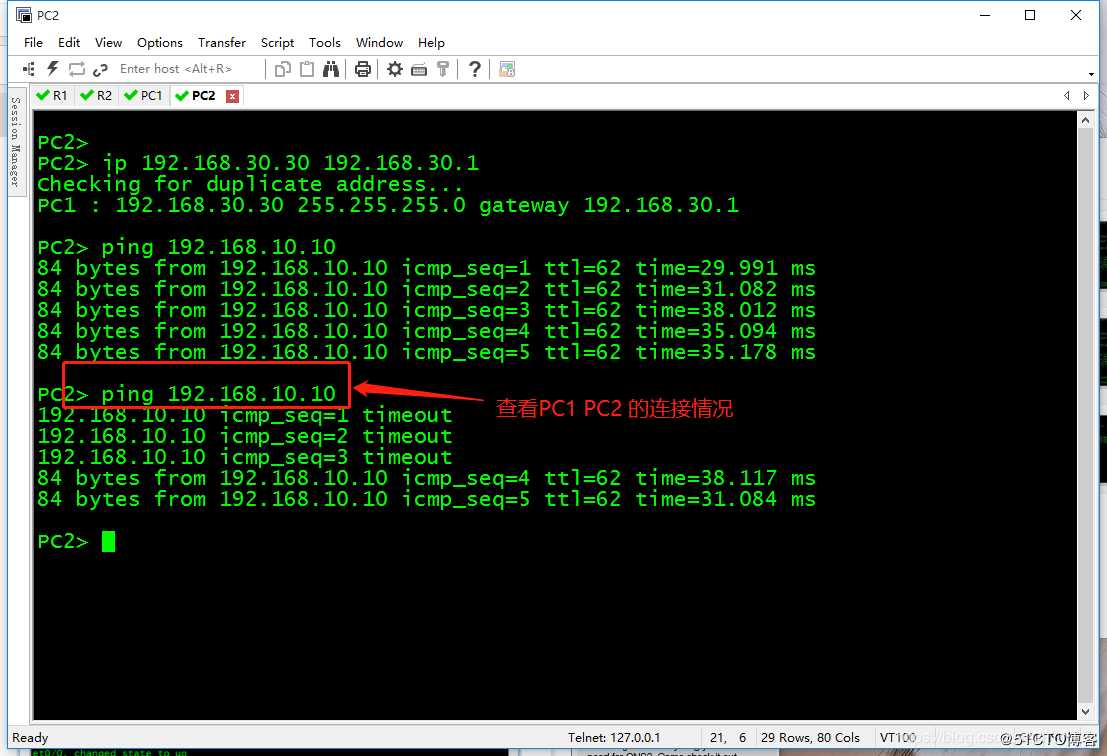
以上是关于静态路由和默认路由的配置的主要内容,如果未能解决你的问题,请参考以下文章